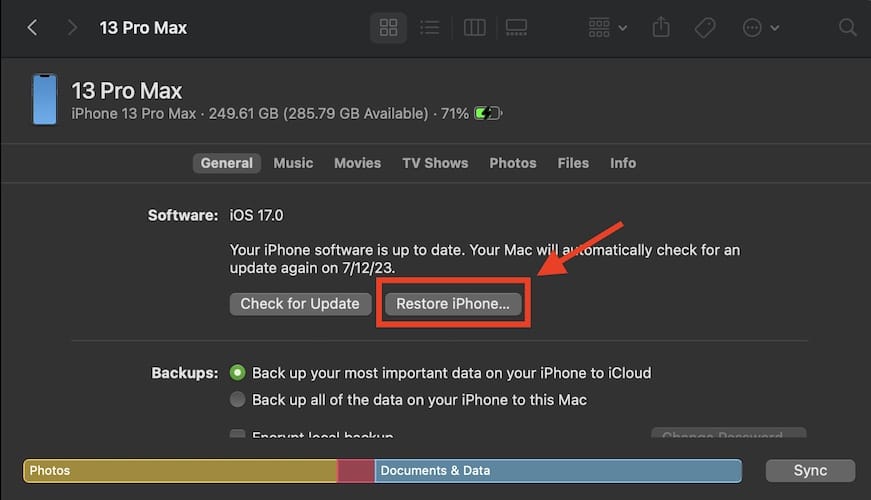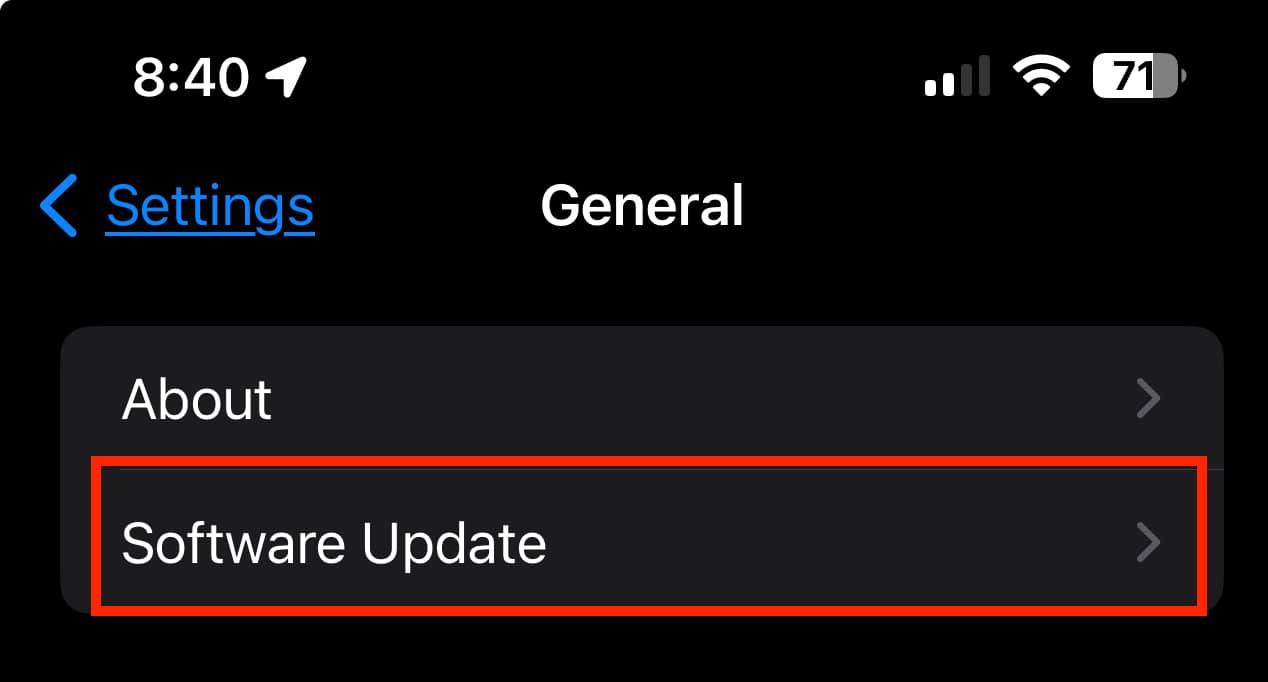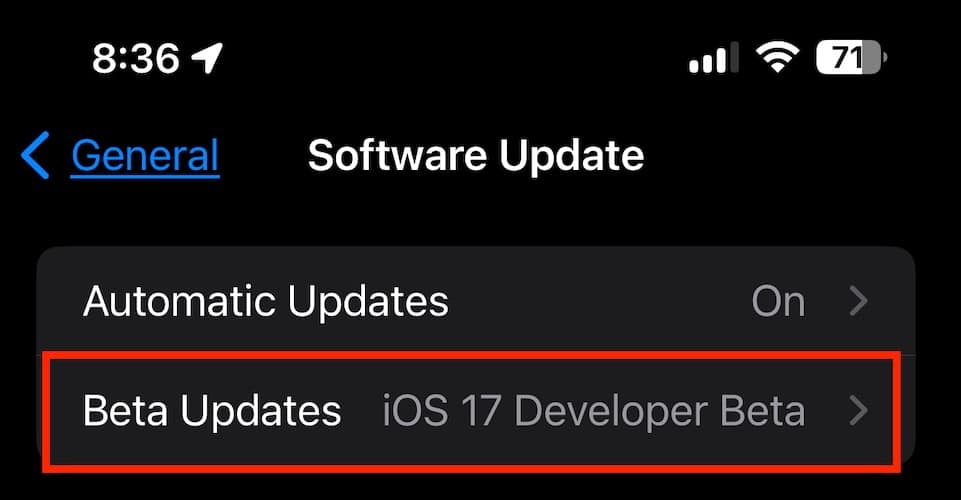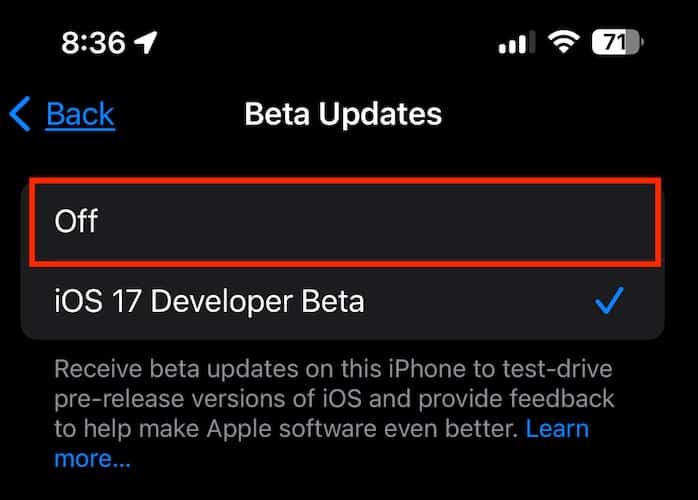Как перейти с бета-версии iOS 17 на iOS 16 без потери данных
Теперь, когда волнение по поводу грядущей iOS 17 улеглось, большинство из тех, кто загрузил версию iOS, теперь обдумывают переход своих iPhone на iOS 16. Это понятно, поскольку iOS 17 немного глючит и нестабильна просто потому, что по умолчанию бета-версия ОС должна быть именно такой. Итак, независимо от того, загрузили ли вы бета-версию iOS 17 из программы Apple для разработчиков или программы бета-тестирования программного обеспечения, см. ниже инструкции по переходу с iOS 17 на более раннюю версию.
Некоторые важные вещи, которые нужно знать, прежде чем продолжить
Если вы также загрузили и установили watchOS 10 на свои Apple Watch, у нас для вас плохие новости. Вы не сможете связать его со своим iPhone после того, как вернете его на iOS 16. Чтобы снова связать его, вы также должны понизить версию watchOS 10 до watchOS 9. К сожалению, в отличие от iPhone, нет возможности перейти с watchOS 10 самостоятельно. Для этого вам нужно принести свои Apple Watch в Apple. Тем не менее, хотите понизить версию своего iPhone с iOS 17 до iOS 16? Затем выполните следующие действия.
Как войти в режим восстановления на вашем iPhone
Первое, что вам нужно сделать перед переходом с iOS 17, — это перезагрузить iPhone в режиме восстановления.
- Если вы используете iPhone XS или новее, нажмите и быстро отпустите кнопку увеличения громкости.
- Затем нажмите и быстро отпустите кнопку увеличения громкости.
- Затем нажмите и удерживайте боковую кнопку, пока не появится экран режима восстановления.
Понижение версии вашего iPhone с iOS 17 до iOS 16 с помощью приложения Finder
Теперь, когда вы знаете, как перевести iPhone в режим восстановления, вы можете выполнить следующие шаги, чтобы понизьте свой айфон с iOS 17 на iOS 16.
Необходимое время: 3 минуты.
Выполните следующие действия, чтобы понизить версию вашего iPhone с бета-версии iOS 17 до iOS 16.
- Запустить Искатель приложение на вашем Mac.
- Подключите ваш iPhone к вашему Mac с помощью кабеля Lightning.
- Дождитесь всплывающего окна с вопросом, хотите ли вы восстановить свой iPhone, затем нажмите Восстановить. Это уничтожит ваше устройство, и будет установлена последняя общедоступная версия iOS. В данном случае это будет последняя версия iOS 16.

Процесс может занять некоторое время, так как ваш iPhone будет сброшен и восстановлены заводские настройки. После этого ваш iPhone загрузит iOS и установит ее на ваше устройство. Если вы создали резервную копию своего устройства перед установкой бета-версии iOS 17, вы можете вместо этого восстановить его из резервной копии.
Хотите также понизить версию macOS Sonoma до Ventura? Ознакомьтесь с нашим специальным руководством о том, как это сделать.
Как перейти с бета-версии iOS 17 без использования Mac
Теперь вот более простой процесс возврата вашего iPhone к последней общедоступной версии iOS с iOS 17.
- Идти к Настройки на вашем iPhone.
- Нажать на Общие > Обновление программного обеспечения.

- Нажмите на Бета-профиль iOS 17.

- Кран Выключенный.

- Перезагрузите iPhone.
Вот и все! Как только ваш iPhone перезагрузится, он переустановит iOS 16.
Заключение
К счастью, я еще не заметил значительного замедления работы моего iPhone после установки бета-версии iOS 17 для разработчиков. Все новые функции работают так хорошо с тех пор, как я установил бета-версию. Но я понимаю, что весь этот процесс тестирования бета-версии iOS индивидуален для каждого пользователя. Итак, если вы получили свою дозу того, что будет в iOS 17, и по каким-то причинам хотите вернуться к последнему общедоступному выпуску iOS, то процесс не может быть достаточно простым.